تعد Live Photos إضافة رائعة لأجهزة iPhone الأحدث التي تجمع بين الفيديو وصور GIF لإنشاء شيء أكثر إثارة للاهتمام من الصور الثابتة. الصور الحية تضفي الحيوية على الصور! هذا Apple- الابتكار في التصوير الفوتوغرافي يفعل أكثر من مجرد تجميد لحظة من الزمن (كما تفعل جميع الصور الثابتة) ؛ ينفث الحياة في المصيد الخاص بك.
متي Apple أصدرت Live Photos كميزة قررت منصات التواصل الاجتماعي الرئيسية ، والتي Twitter و Facebookلبدء استخدامها. صمد بين وسائل التواصل الاجتماعي الشعبية كان يتمحور حول الصورة Instagram.
نظرًا لتأخير Instagram في طرح هذه الميزة ، فقد استغرق الأمر بعض الوقت لمعرفة كيفية نشر Live Photo على Instagram. على الأقل يمكن القيام به مع القليل من الترقيع.
قبل متابعة تفاصيل نشر Live Photo على Instagram، تأكد من معرفة كيفية التقاط Live Photos أولاً. بمجرد القيام بذلك ، أشك في أنك ستعود إلى اللقطات مرة أخرى!
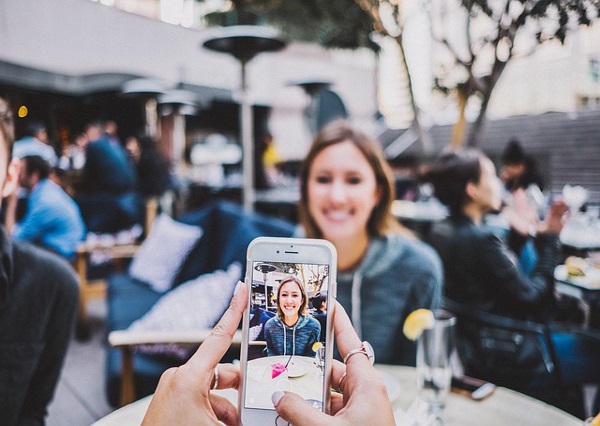
كيفية إظهار والتقاط الصور الحية على Instagram
تتيح لك Live Photos الحصول على أكثر من مجرد لقطة رائعة ؛ يتيح لك التقاطها بالصوت والحركة. يسجل جهاز iPhone الخاص بك ما يحدث في غضون 1.5 ثانية قبل النقر فوق زر الغالق وبعده ، كما هو موضح بواسطة Apple على صفحة تعليمات Live Photo الخاصة بهم. يمكنك التقاط صورة مباشرة بنفس الطريقة التي تلتقط بها صورة عادية. كيف تستعمل.
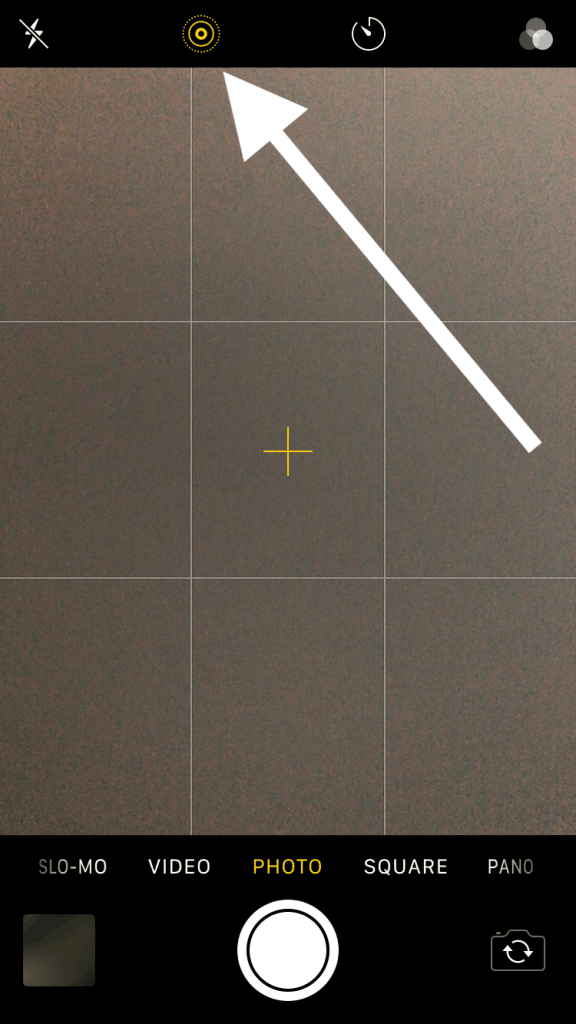
بعد ذلك ، تلتقط الكاميرا Live Photo لمدة 1.5 ثانية. تحتاج إلى التعامل مع Live Photos كما لو كنت تقوم بتسجيل مقطع فيديو والحفاظ على الجهاز ثابتًا قدر الإمكان. يعد تأطير الصورة مسبقًا طريقة أخرى لضمان حصولك على لقطات حية رائعة.
تذكر أنه يسجل الصوت والصور ، لذا كن على دراية بالضوضاء المحيطة وما يحدث من حولك ما لم تقرر إيقاف تشغيله لاحقًا.
تعمل كل من الكاميرات الأمامية والخلفية على تصوير Live Photos. نظرًا لأن طول Live Photo يبلغ 1.5 ثانية وبدقة عالية ، فستنفد المساحة قريبًا لالتقاط الكثير من الصور. تحتوي صورة Live Photo الفردية على ملف “.mov” 3-4 ميجا بايت و 2-5 ميجا بايت “JPEG” ، لذا فإنها تشغل مساحة تخزين هاتفك بسرعة.
للسبب أعلاه ، يجب ألا تترك Live Photos ممكّنًا افتراضيًا إلا إذا كان لديك مساحة تخزين كبيرة أو تستخدم iCloud لصورك. بخلاف ذلك ، من الأفضل السماح لـ Live Photos بالعمل عندما تحاول صراحة التقاط صورة.
كيفية عرض الصور الحية الخاصة بك كرسوم متحركة وتحريرها
يمكنك عرض Live Photos مثل الصور العادية بنفس طريقة عرض بقية الصور. يمكنك أيضًا عرض الصورة في حالتها المتحركة ، لكن هذا يتطلب خطوة إضافية. يمكنك تحرير الصورة كما تريد وتحميلها على Instagram.
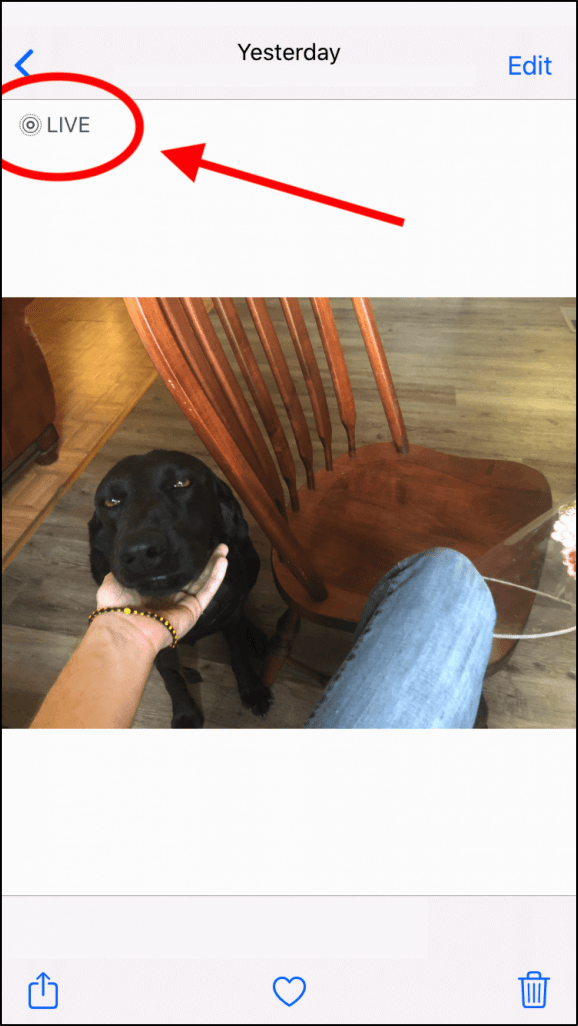
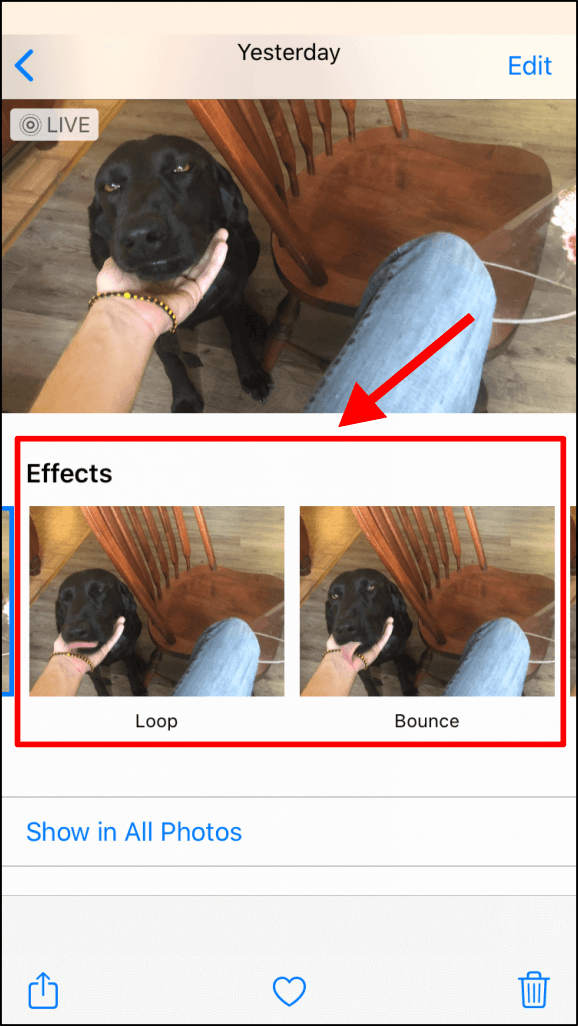
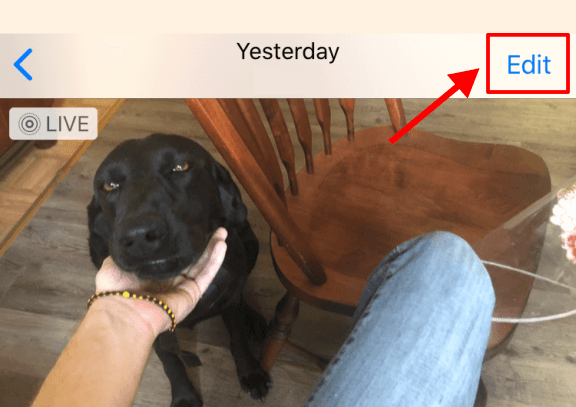
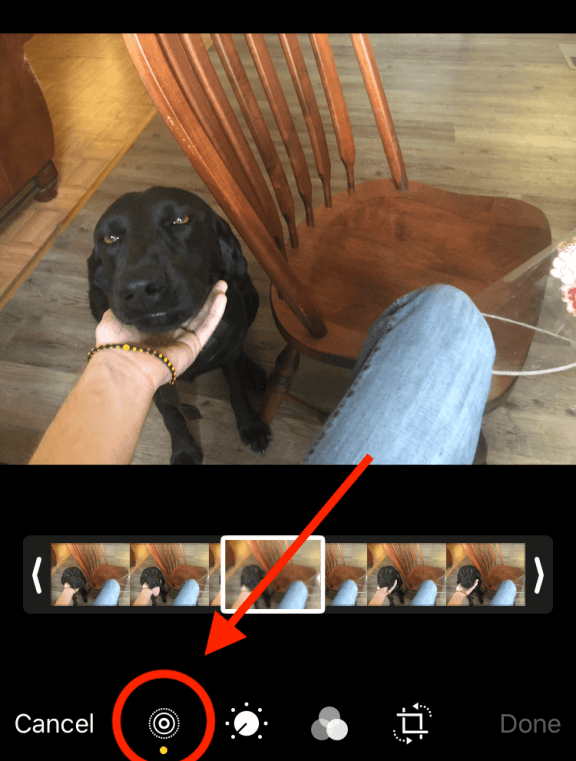
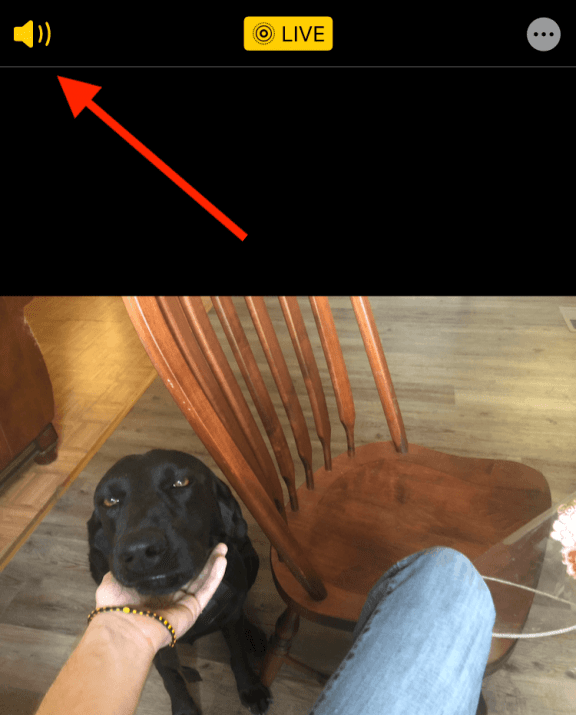
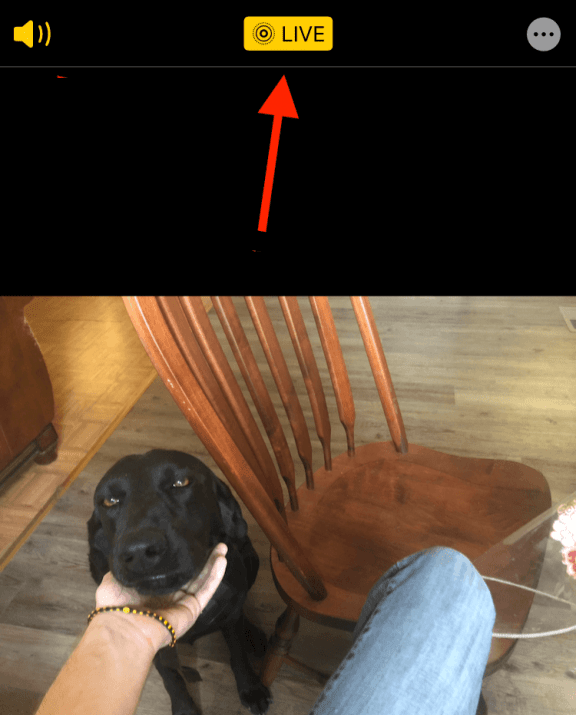
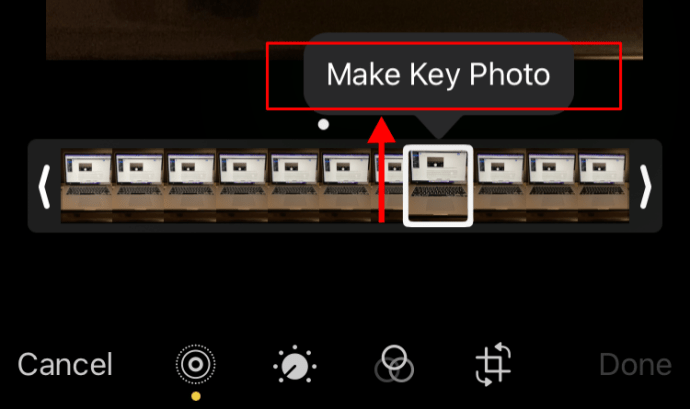
تم الآن تحرير Live Photo وأصبحت جاهزة للتحميل إلى ملف Instagram قصة. تذكر أنه لا يمكنك تحميل Live Photo كواحد Instagram- انشر مباشرة ، ولكن يمكنك نشرها على IG Stories. Instagram يحولها تلقائيًا إلى ملف “Boomerang” قبل نشره في قصتك.
كيفية مشاركة صورة حية على Instagram
Live Photos هي ميزة أنيقة تمت إضافتها إلى iPhone 6 والطرازات الأحدث. بدلاً من التقاط لقطة ، تلتقط Live Photos مقطع فيديو مدته 1.5 ثانية وتسجيل صوتي (كما ذكرنا سابقًا) ، مما يجعل Live Photos أشبه بالفيديو أكثر من الصور الثابتة.
يحتوي التسجيل القصير على كل من الفيديو والصوت ، مما يشكل Live Photo. على الرغم مما يوحي به الاسم ، فإن Live Photos لا تحدث في الوقت الفعلي ، كما أنها ليست صورًا بالضبط أيضًا. بدلاً من ذلك ، فهي تشبه إلى حد كبير الرسوم المتحركة الصغيرة التي تعرض إطارًا واحدًا فقط (صورة واحدة) ولكن يمكن تشغيلها كرسوم متحركة إذا ضغطت عليها لفترة طويلة.
يستحضر الاسم صورة حية بدلاً من شيء يحدث على الهواء مباشرة. إنها صورة حية لأنها تبدو وكأنها صورة تنبض بالحياة ، وتحرك نفسها ، تمامًا مثل الصور الموجودة في هاري بوتر.
على الرغم من أن كل شيء عن الصور لديها Instagram كان بطيئًا جدًا في استخدام Live Photos. حتى كتابة هذه السطور يدعم Instagram فقط مقاطع فيديو مدتها 3 ثوانٍ أو أكثر. نظرًا لأن Live Photo يبلغ طولها 1.5 ثانية فقط ، فلن تعمل. لتحميل صورة Live Photo من iPhone الخاص بك إلى Instagram سيجعلها تبدو وكأنها صورة ثابتة.
يمكنك نشر Live Photo كالمعتاد في Instagram، لكنها ستظهر فقط كصورة ثابتة ، مما يهزم فكرة كونها Live Photo في المقام الأول.
هناك حل: لتحويل Live Photo إلى Boomerang.
هل يمكنك تحويل صورة حية إلى بوميرانغ؟
سيؤدي تحويل Live Photo إلى Boomerang إلى تغيير Live Photo إلى ثانية واحدة ، وهو طول Boomerang ، مما يقلل من وقت الصورة الحية البالغة 1.5 ثانية بمقدار نصف ثانية. والخبر السار هو أن Live Photos غالبًا ما تتحول إلى Boomerangs رائعة.
Boomerangs هي نسخة Instagram من مقاطع الفيديو القصيرة. يستخدم وضع الاندفاع للكاميرا لالتقاط سلسلة من الصور التي تنشئ صورة متحركة ، ويمكنك أيضًا استخدامها لتحويل Live Photo إلى Boomerang.
لا يزال بإمكان أولئك الذين يستخدمون الإصدارات القديمة استخدام الطريقة المذكورة أدناه. إذا كان لديك هاتف جديد ، فانتقل إلى الأمام بحثًا عن الخيارات التي تناسب هاتفك.
عمل صورة حية أ Instagram Boomerang على iPhone 5 أو أقدم
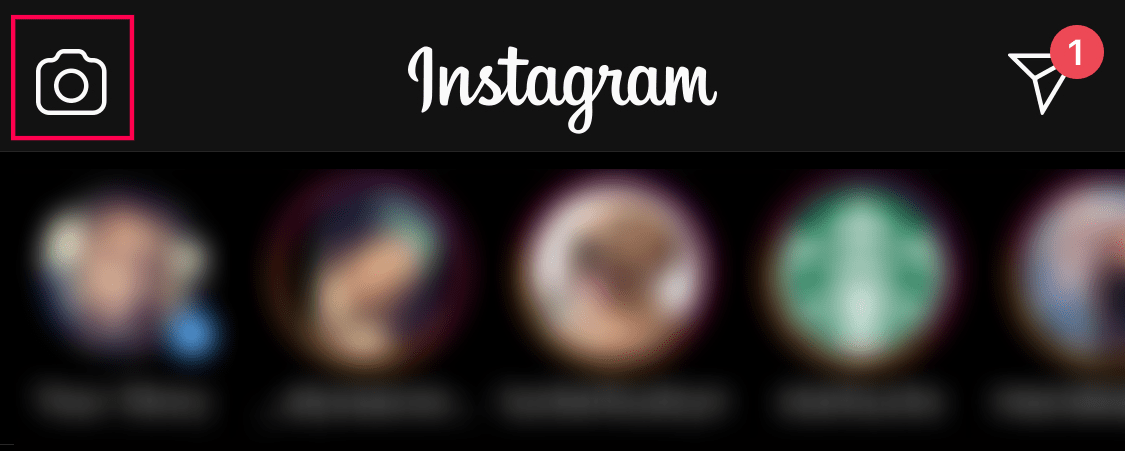
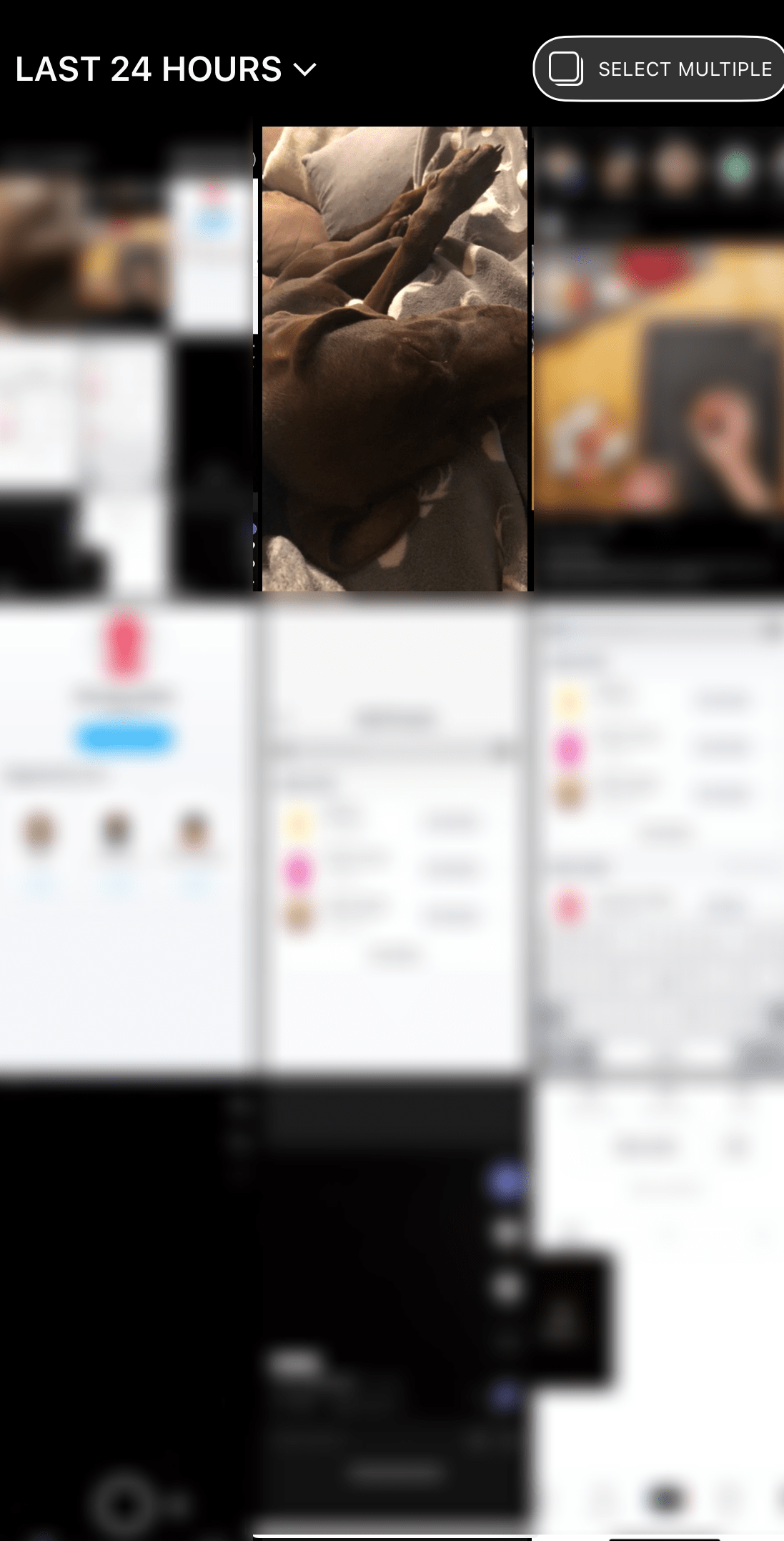
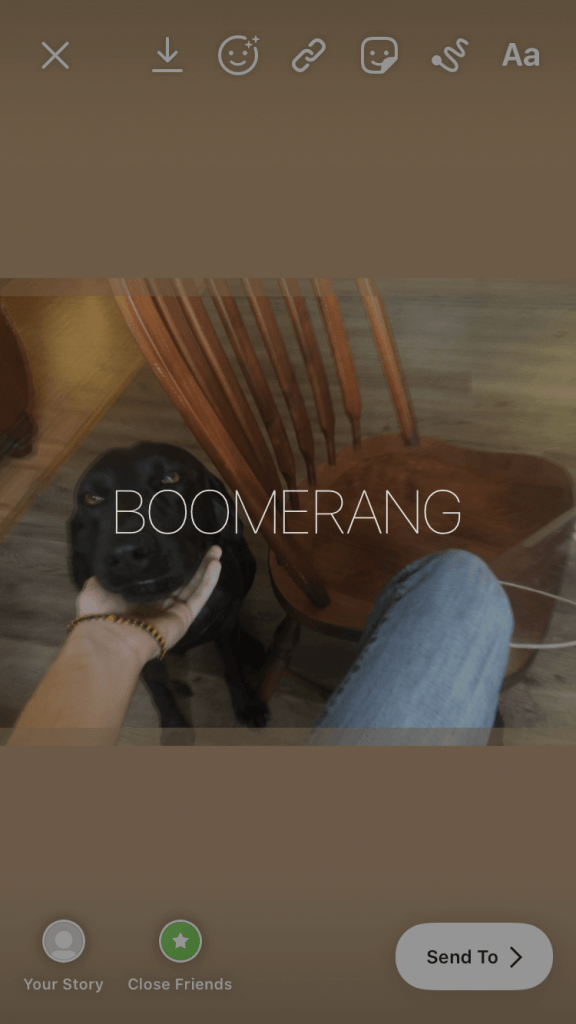
إنه ليس الحل الأكثر أناقة ، لكنه ينجز المهمة Instagram يمكنك اللحاق بالركب والبدء في اللعب بلطف مع Live Photos.
عمل صورة حية أ Instagram Boomerang على iPhone 6 والإصدارات الأحدث
إذا لم يعد لديك خيار الضغط / الانتظار لنشر الصورة ، فجرّب ما يلي:
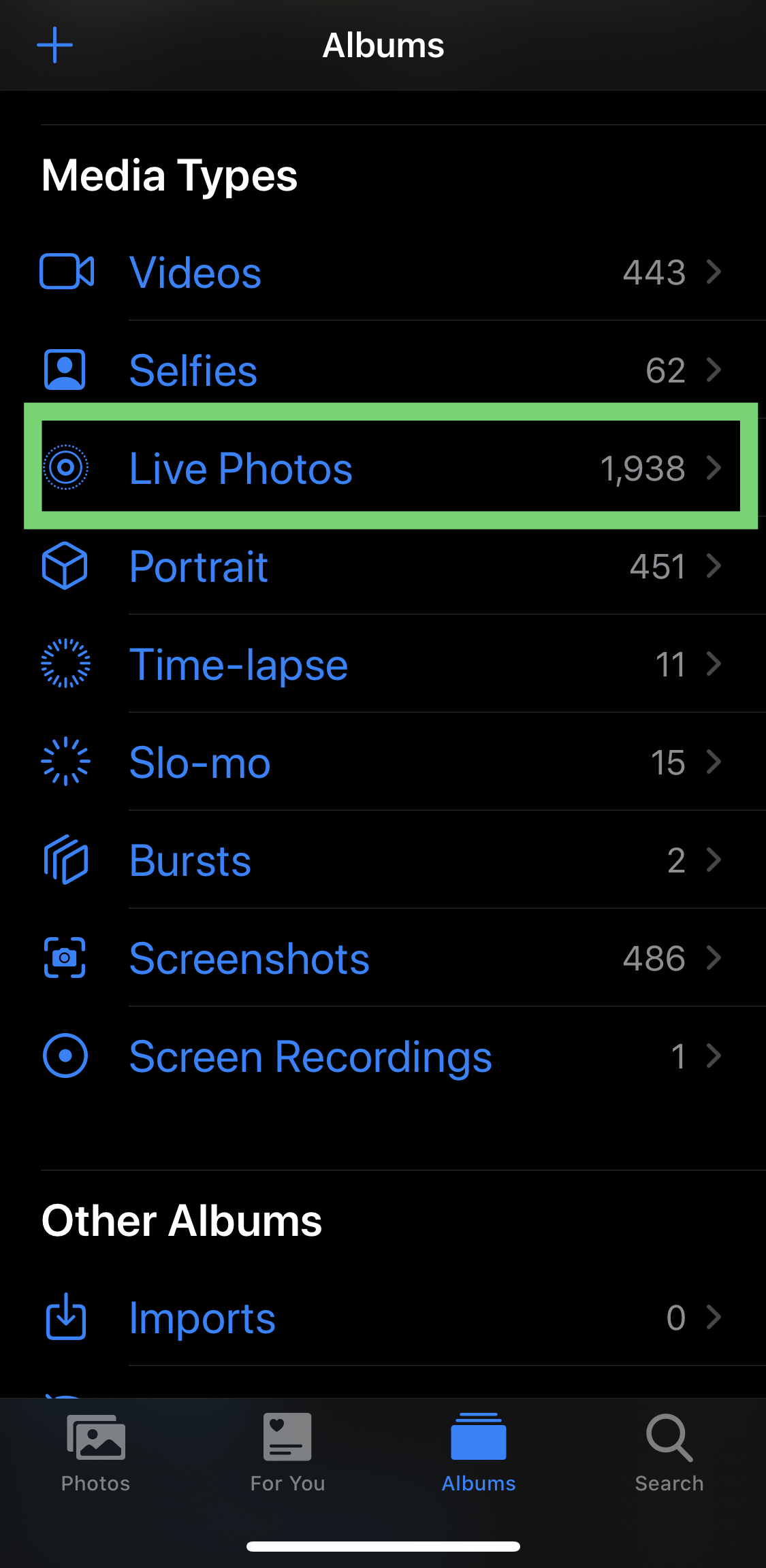
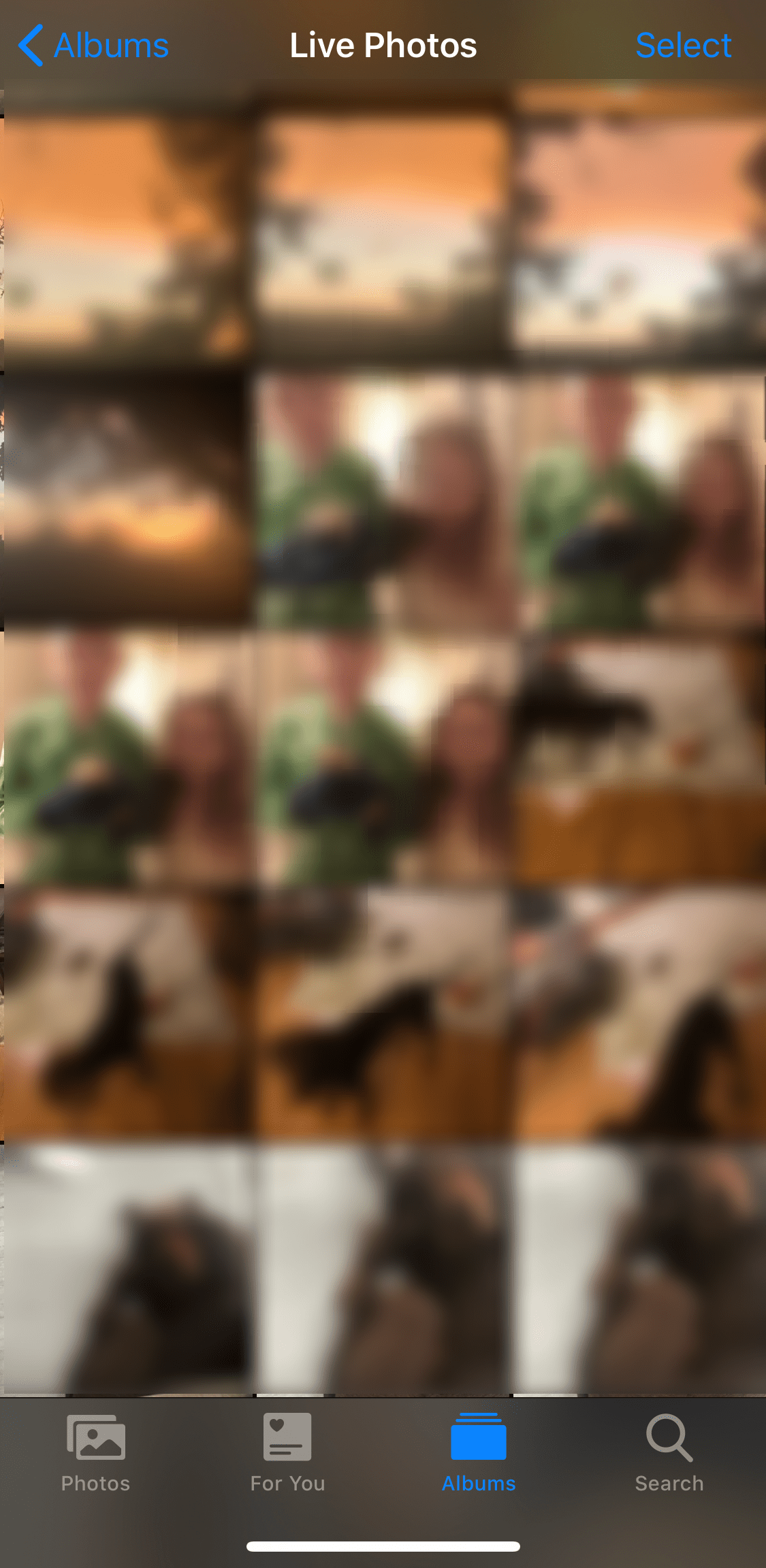
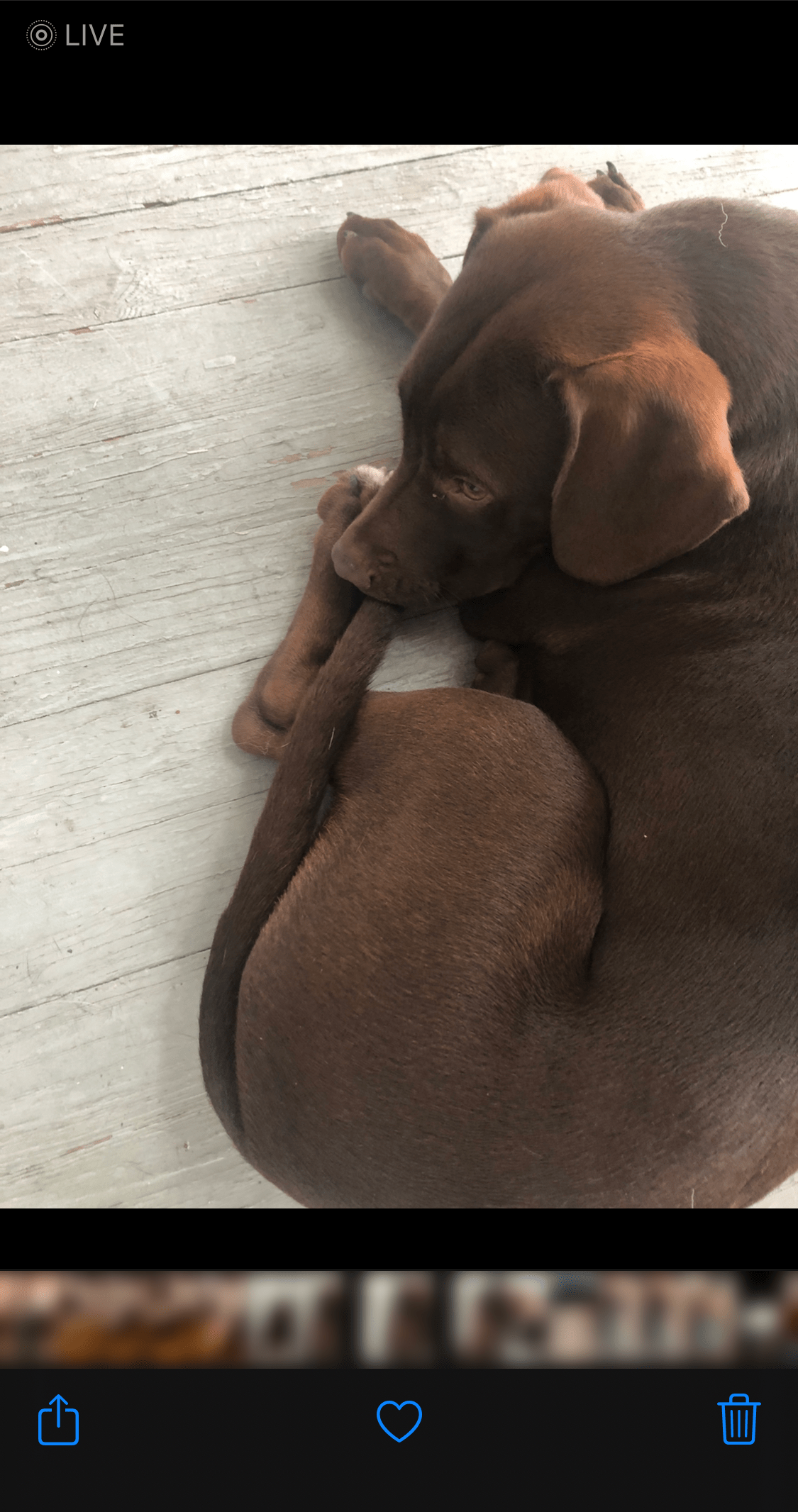
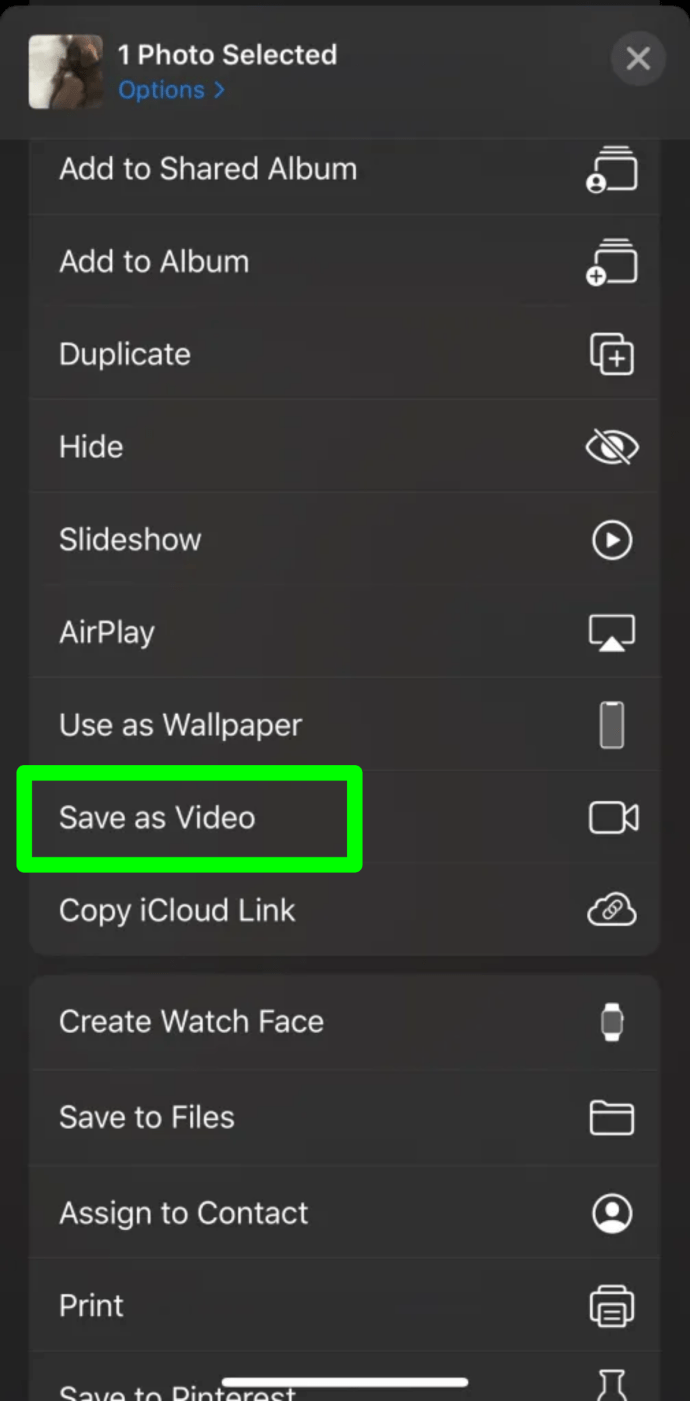
بمجرد حفظ Live Photo كفيديو ، انتقل إلى Instagram وتحميلها كقصة كما تفعل عادةً.
قم بتحويل صورك الحية إلى صور GIF متحركة
إذا كان الحل أعلاه لا يناسبك ، فيمكنك دائمًا تحويل Live Photos إلى GIF وتحميلها إلى Instagram. على الرغم من أن التطبيقات محدودة ، إلا أن Giftr يستخدم مقاطع الفيديو والصور المخزنة والصور الذاتية والصور الحية لإنشاء صور GIF متحركة فريدة بالإضافة إلى مقاطع الفيديو والصور الحية الجديدة.
بالنسبة لهذا الموضوع ، ستستخدم Giftr لتحويل صورك الحية إلى صور GIF متحركة للنشر عليها Instagram.
تعمل تطبيقات أخرى مثل Lively أيضًا ، لكن Giftr تنجز المهمة بشكل جيد.
هل يمكنك مشاركة الصور الحية في Instagram قصص؟
لمشاركة Live Photos على Instagram يتبع نفس مفهوم تحميل Live Photo إلى ملف Instagram قصة. Instagram يحول Live Photos إلى Boomerangs تلقائيًا. يمكنك مشاركة Live Photos (الآن Boomerangs) مع من تريد.
لتحميل صورة حية على Instagram القصص ومشاركتها ، اتبع هذه الخطوات البسيطة:
والمثير للدهشة ، حتى بعد شهور من ذلك Instagram سمح بتحميل Live Photos ، ولا يزال التطبيق لا يعمل بشكل جيد معهم. بدلا من ذلك يحمل Instagram تمسك بوظيفة “Boomerang”. لكنهم على الأقل يسمحون بذلك Apple يتم تحميل الصور الحية وتحويلها تلقائيًا إلى ملفات Boomerang عند نشرها في “قصصي”. أما بالنسبة للعادي Instagramالمنشورات ، يجب عليك تحويل Live Photo إلى صورة GIF متحركة ، وإلا فستكون صورة ثابتة.
إذا كنت تريد تحميل Live Photo إلى ملف Instagramنشر بدلاً من قصتك ، يجب عليك أولاً تحويلها إلى صورة GIF متحركة.
الأسئلة المتداولة حول Instagram صور حية للقصص
لديها Galaxyالهواتف Live Photos؟
نعم ، لديك Motion Photos ، إصدار Samsung من Apple Live Photos. كلاهما فريد من نوعه ، لكنهما يخدمان نفس الغرض من صنع الصور المتحركة. يمكنك تحميل هذه باستخدام نفس الخطوات المذكورة أعلاه. إذا لم تتمكن من حفظه كفيديو ، فاحفظه كفيديو في صور Google.
هل يمكنني إضافة ملصقات إلى Live Photos الخاصة بي؟
نعم ، تمامًا كما تفعل مع أي شخص آخر Instagram- منشورات يمكنك إضافة ملصقات وتاريخ ووقت وما إلى ذلك.
